win10 1903如何回退到1809_win10 1903回退到1809的方法
我们在使用win10操作系统的时候,有的情况下我们会去更新win10操作系统的版本。但在使用之后想要回退版本,但不知道怎么操作。例如就有用户问小编win10 1903如何回退到1809?下面小编就来为打击分享关于win10 1903回退到1809的方法。
具体方法如下:
1、使用快捷方式【Win】+【i】打开【设置】,找到【更新和安全】点击进入。
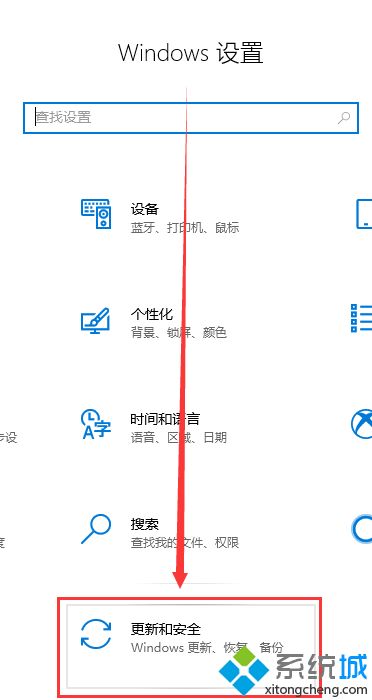
2、点击左侧【恢复】,在右侧展开的窗口中找到【回退到Windows10上一个版本】,点击【开始】。
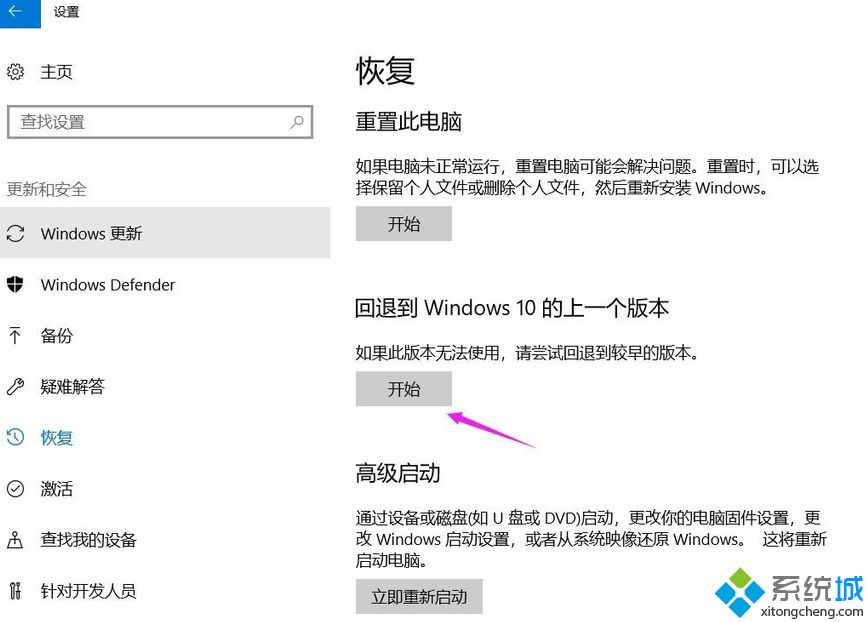
3、选择一个回退的理由,在之后弹出的窗口重复选择【下一步】,之后系统就会重启。
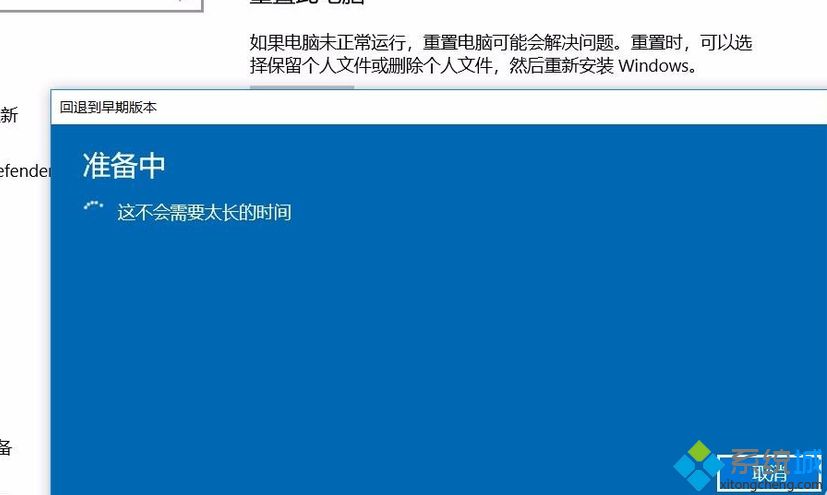

上面就是关于win10 1903回退到1809的方法啦,有需要的用户可以按照上面的步骤来操作哦。
我告诉你msdn版权声明:以上内容作者已申请原创保护,未经允许不得转载,侵权必究!授权事宜、对本内容有异议或投诉,敬请联系网站管理员,我们将尽快回复您,谢谢合作!










